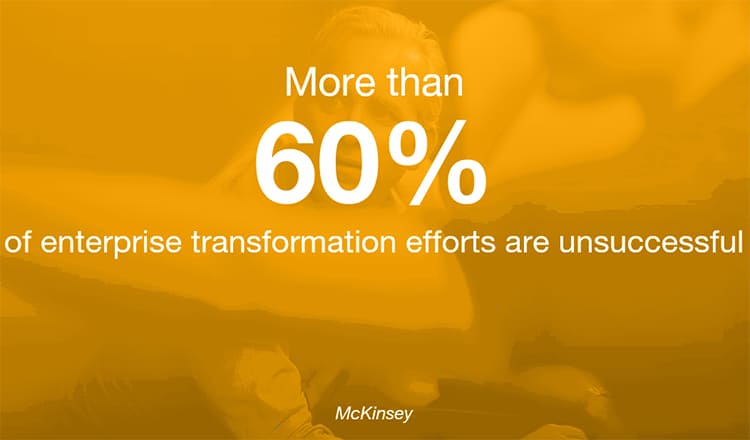Home Network là gì?
Home Network và Work Network là hai kiểu kết nối trong mạng riêng tư. Đây là những cách mà Microsoft cung cấp cho người dùng. Đối với người dùng thông thường, Home Network có thể là một khái niệm xa lạ. Tuy nhiên, đối với những người cài đặt và sữa chữa máy tính, đây là một khái niệm quen thuộc. Khi bạn lựa chọn kết nối mạng riêng tư, Windows cho rằng đây là một kết nối đáng tin cậy. Các máy tính và thiết bị khác trong cùng mạng có thể tìm thấy máy tính của bạn và chia sẻ file hoặc làm việc với nhau thông qua mạng LAN.
Home Network và Work Network đều là mạng riêng tư. Tuy nhiên, nếu bạn chọn Work Network, tính năng Homegroup sẽ không được kích hoạt. Thay vào đó, chỉ tính năng phát hiện được kích hoạt. Tuy nhiên, tính năng này chỉ hoạt động trên Windows 7 trở lên. Đối với những người dùng có hệ điều hành khác như Vista, XP, Mac và Linux, họ không thể lựa chọn các tính năng này.
Khi nào bạn nên lựa chọn Home Network?
Khi bạn khởi động máy tính lần đầu, bạn sẽ được yêu cầu lựa chọn mạng Home Network hoặc Public Network. Home Network là một mạng gia đình, trong khi Public Network là mạng công cộng. Nếu bạn chọn chế độ Public Network, máy tính và thiết bị của bạn sẽ không hiển thị các tệp tin đã được chia sẻ và người khác cũng không thể thấy những gì bạn chia sẻ trên mạng LAN. Chế độ này thích hợp khi bạn kết nối vào các mạng công cộng như quán cà phê, điểm phát Wifi miễn phí, quán game, sân bay, v.v. Ngược lại, khi bạn kết nối máy tính ở nhà hoặc mạng trong công ty, nên chọn Home Network để dễ dàng chia sẻ và nhận thông tin giữa các máy tính và thiết bị.
Cách chuyển đổi giữa Home Network và Public Network
Nếu bạn đang sử dụng Windows 7 trở lên, bạn có thể lựa chọn giữa hai kiểu kết nối trên. Thông thường, khi bạn lần đầu kết nối với một hệ thống mạng, Windows sẽ hỏi bạn có muốn máy tính của bạn được các máy khác phát hiện hay không. Nếu bạn chọn “yes”, nó sẽ thiết lập mạng là Private, và chọn “no” sẽ thiết lập mạng là Public. Nếu bạn muốn chuyển đổi sau khi đã thiết lập, cũng rất đơn giản. Trên Windows 7, bạn có thể nhấp vào liên kết dưới tên hệ thống mạng ở khung bên phải và chọn một trong ba mạng: Home Network, Work Network, Public Network. Đối với Windows 10, bạn vào Settings, chọn Network & Internet, sau đó chọn Wi-Fi, chọn Advanced Options. Ở phần Make This PC Discoverable, bạn có hai lựa chọn: On để thiết lập mạng là riêng tư và Off để thiết lập mạng công cộng. Sau khi chọn xong, bạn đã hoàn thành quá trình chuyển đổi.
Hi vọng bài viết này đã giúp bạn hiểu thêm về Home Network và giúp bạn lựa chọn kết nối phù hợp để dễ dàng chia sẻ và nhận tài liệu.
Để biết thêm thông tin chi tiết, hãy truy cập dnulib.edu.vn
CÔNG TY CỔ PHẦN NAM TRƯỜNG SƠN HÀ NỘI.
Địa chỉ: Tầng 15, tòa nhà Licogi 13, 164 Khuất Duy Tiến, P. Nhân Chính, Quận Thanh Xuân, Hà Nội.
Tel: 024 6281 8045
Email: ntshanoi@nts.com.vn